Оптимизация ОС Android — База полезных знаний
Мультимедийные устройства, работающие под управлением операционной системы Android, давно заняли большую часть мирового рынка. Мультифункциональность в совокупности с интуитивным интерфейсом, позволило телефону эволюционировать в полноценный компьютер. Со временем смартфон начинает подтормаживать, зависать в любимых приложениях, влиять на продолжительность работы аккумулятор – вышеперечисленные симптомы указывают, что в срочном порядке необходимо провести оптимизацию.
Содержание:
Глубокая настройка приложений
На устройство рекомендуется устанавливать исключительно необходимые приложения. Не стоит, засорять память смартфона ненужными приложениями, ради того чтобы «глянуть что оно из себя представляет». Следует отметить, установка с дальнейшим удалением оставляют следы в КЭШе устройства.
Отключение в разделе автозагрузки лишних приложений. Как правило, большинство приложений запускаются вместе с операционной системой, автоматически потребляя больше половины оперативной памяти. Рекомендуется установить дополнительное приложение, отображающее полный список автозагрузки, с функцией отключения.
Рекомендуется установить дополнительное приложение, отображающее полный список автозагрузки, с функцией отключения.
Удаление вшитых в ОС Android приложений. Как правило, производители мобильных устройств по умолчанию устанавливают фирменный софт, предназначенный для работы с фирменными сервисами, или неся рекламную нагрузку, например магазин приложений или сразу несколько браузеров, Яндекс и Хром. Подобные приложения не несут информативной нагрузки на пользователя, однако потребляют солидный объем оперативной памяти.
Импорт системных приложений на карту памяти. Перенос приложений на внешнее хранилище, освобождает внутренние ресурсы. В случае ограниченного доступа, устанавливаемого производителем, возможно, использовать сторонние приложения.
Блокировка рекламы. Излюбленный маркетинговый ход разработчиков ОС Android, перенасыщение официальных приложений рекламой. Кроме надоедливых баннеров, переход по рекламной ссылке приведет к неминуемому потреблению интернет трафика. Для блокировки всплывающих окон, рекомендуется воспользоваться сторонним приложением из Google Play.
Для блокировки всплывающих окон, рекомендуется воспользоваться сторонним приложением из Google Play.
Разгон процессора
Безусловно, оптимизация приложений способствует визуальному улучшению работы ОС Android. Однако заниженный уровень производительности в трехмерных играх и интернет серфинге упирается в разгонный потенциал центрального процессора.
На сегодняшний день отсутствует универсальный способ разгона центрального процессора. «Кулибины» широко используют два способа: подмена системных файлов и установка дополнительного root-приложения, искусственно разгоняющего «мозг» устройства.
Альтернативным вариантом является установка модифицированной прошивки, с готовыми, оптимизированными параметрами. Следует отметить, самостоятельная прошивка аппарата в частных случаях заканчивается смертью системной платы.
Из вышеизложенного материала, следует, что оптимизация ОС Android производится комплексно.
Как оптимизировать разработку приложений / Хабр
Привет! Меня зовут Андрей, я Android developer в компании Genesis Media и создаю приложения для наших медиа-бизнесов в Африке.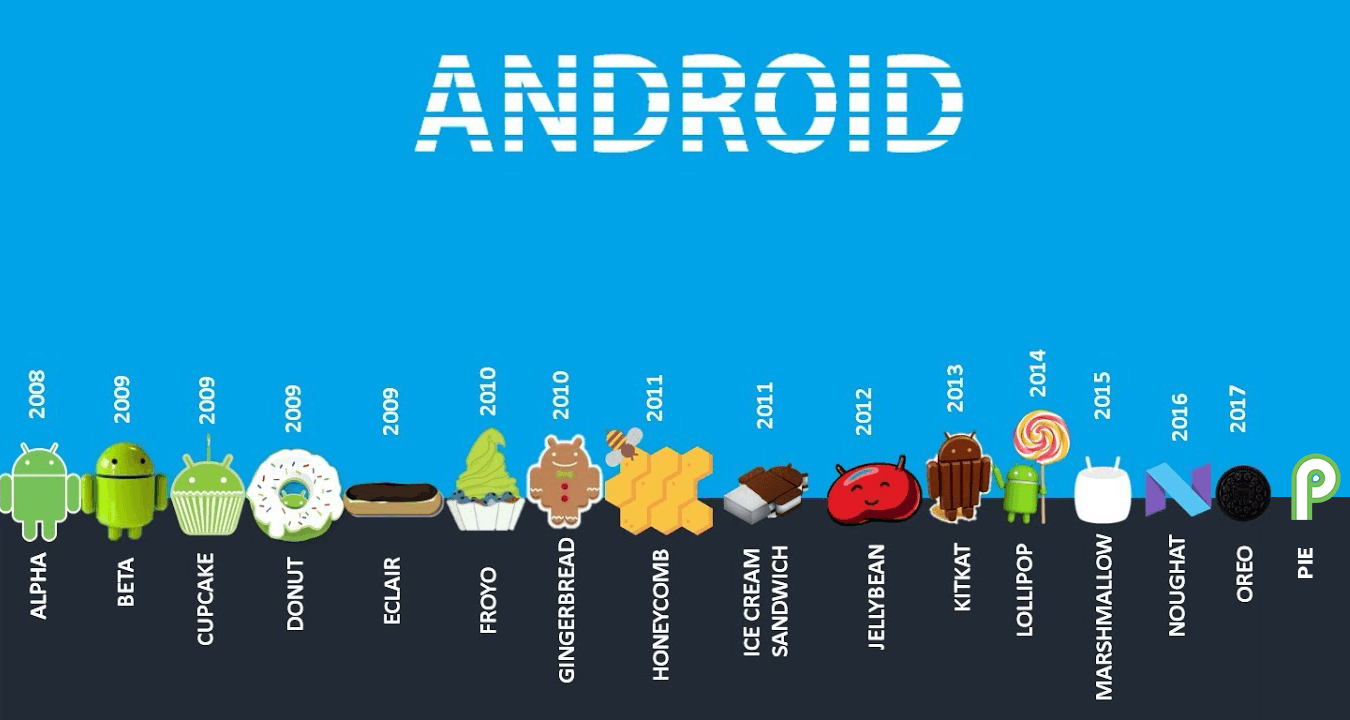 На континенте безумно дорогой интернет, а основные мобильные устройства — маломощные бюджетные андроид-смартфоны, поэтому я делаю все возможное, чтобы облегчить наши продукты.
На континенте безумно дорогой интернет, а основные мобильные устройства — маломощные бюджетные андроид-смартфоны, поэтому я делаю все возможное, чтобы облегчить наши продукты.В этом тексте собраны наработки по оптимизации приложений для развивающихся рынков, которыми мы пользуемся. Считайте это мануалом для начинающих разработчиков.
Компаниям интересно донести свой продукт до новой аудитории. Например, в Индии только треть населения подключены к интернету, а в Нигерии — половина. Такой потенциал пропадает! Поэтому разработчики больших компаний сосредоточены на оптимизации приложений для развивающихся рынков.
Основные проблемы:
- устройства с маленьким объемом оперативной памяти
- устройства с маленькими экранами или низким разрешением
- дорогой интернет
- нестабильное интернет соединение
- старые версии операционных систем
Основные решения
Минимизация размера приложения
На рынках с дорогим интернетом и маломощными устройствами борьба идет буквально за мегабайты. Скачают ваше приложение или нет — зависит от размера. Разработчики Opera очень гордятся тем, что их приложение занимает всего 8 Мб. Для того, чтобы тоже гордиться своим продуктом, мы нашли семь решений.
Скачают ваше приложение или нет — зависит от размера. Разработчики Opera очень гордятся тем, что их приложение занимает всего 8 Мб. Для того, чтобы тоже гордиться своим продуктом, мы нашли семь решений.- Минимизируйте количество библиотек. Поначалу мы убирали лишние библиотеки, а потом решили отказаться от сторонних библиотек в целом. Они упрощают работу разработчиков, но ради пары удобных функций подключать целую библиотеку неразумно. Поэтому мы самостоятельно описываем логику под нужды каждого проекта. Конечно, это занимает больше времени, больше кода, зато значительно сокращает размер приложения.
- Не держите в зависимостях библиотеки со схожим функционалом. Когда использование библиотек неизбежно — создание рекламы, например — посмотрите какие библиотеки они содержат внутри. Возможно, стоит отказаться от любимой в пользу той, что уже лежит в другой.
- Используйте легкие изображения. Ресурсы модуля приложения — картинки и прочее — зачастую занимают больше всего места.
 Уменьшайте их. Это проще, чем придумать, где ужиматься впредь.
Уменьшайте их. Это проще, чем придумать, где ужиматься впредь.
Если картинка сложная, мы используем WebP. Это гугловский формат сжатия, который позволяет уменьшить вес изображения чуть ли не в 10 раз.
Капитанский совет: работайте в паре с дизайнером. Изначально создавайте простой продукт, чтобы его не пришлось адаптировать, технично изощряясь.
- Обфусцируйте код. Я использую утилиту Proguard, но есть и другие варианты. Кроме преобразования кода до состояния нечитабельности, она выявляет и удаляет неиспользованные ресурсы, тем самым оптимизируя его.

- Пользуйтесь ресурсами платформы. Например, у Android есть внутренний класс drawable objects, который позволяет отрисовывать простые изображения внутри системы, не добавляя ничего в ресурсы. Задайте логику создания элемента и он отрисуется самостоятельно в момент загрузки графического интерфейса.
- Переиспользуйте ресурсы. Например, дублирующиеся картинки в разных цветах можно хранить не как две копии, а как одну плюс цветовой фильтр. В поисках таких оптимизационных вариантов вы потратите время, но оно того стоит ради сохранения минимального объема приложения.
- Используйте App Bundle — тип сборки приложения, когда элементы для каждого пользователя собираются индивидуально не разработчиком, а в PlayMarket. Это оптимизирует размер, потому что на платформе знают тип устройства пользователя и пакуют один подходящий вариант изображения. PlayMarket заявляет, что это помогает уменьшить размер приложения на 30%. Подойдет тем, кто не хочет заморачиваться с предыдущими вариантами.

Оптимизация использования трафика
Отсутствие интернета — это не ошибка, а состояние приложения. И с ним надо уметь корректно работать. У пользователя должен быть доступ к информации — пусть он смотрит, читает, показывайте по максимуму все, что есть. Не отправляйте его назад.
- Кэширование данных. Экономить трафик в Африке очень важно — он на вес золота. Поэтому как только пользователь открывает ленту новостей, вся информация должна кэшироваться. Когда пропадет интернет или человек выйдет-зайдет в приложение, контент не будет грузиться еще раз.
- ЕTag. Повторная загрузка данных — неосознанная юзер-привычка, которую не замечаешь при недорогом интернете, но на развивающихся рынках это стоит дорого. Логика ЕTag анализирует данные по хешу и обновляет только изменившуюся информацию, или отправляет запрос «контент не изменился», весом не больше 1 Кб. Желательно добавлять ее в логику запросов, которые могут возвращать много данных.
- Отключение картинок. Так пользователь читает новости, но не тратит трафик на загрузку изображений. По желанию, он может их «включить» тапом, но автоматически они подтягиваться не будут.
Итого
Это основные способы помочь пользователям экономить трафик и место на устройстве. Старайтесь не добавлять в приложение сервисы, работающие в фоновом режиме, но это только после первой оптимизационной помощи по всем предыдущим пунктам. На этом все. Надеюсь, материал был вам полезен.
Старайтесь не добавлять в приложение сервисы, работающие в фоновом режиме, но это только после первой оптимизационной помощи по всем предыдущим пунктам. На этом все. Надеюсь, материал был вам полезен.Полное руководство, чтобы всегда поддерживать оптимальную скорость вашего телефона Android
Каррар Хайдер в Мобильный | Последнее обновление: 15 февраля 2023 г.
Поделись на:
Сканер безопасности веб-приложений Invicti — единственное решение, обеспечивающее автоматическую проверку уязвимостей с помощью Proof-Based Scanning™.
Смартфоны, как и компьютеры, имеют ограниченный срок службы; и телефоны Android не являются исключением. Со временем ваш Android-смартфон будет работать медленнее и не будет успевать за постоянно растущими потребностями вашего смартфона.
Замедление работы вашего телефона со временем неизбежно из-за износа оборудования и устаревания программного обеспечения, которое не может работать с новейшими приложениями/играми. Однако такое замедление происходит в течение нескольких лет. Если ваш телефон кажется медленным уже через несколько месяцев после покупки, это, безусловно, потому, что вы не оптимизируете его.
Однако такое замедление происходит в течение нескольких лет. Если ваш телефон кажется медленным уже через несколько месяцев после покупки, это, безусловно, потому, что вы не оптимизируете его.
В большинстве случаев телефон Android работает медленно из-за того, что пользователь не знает правильных методов оптимизации, позволяющих поддерживать оптимальную скорость телефона.
Например, только в прошлом месяце я имел честь быть свидетелем телефона, который не оптимизировался более 18 месяцев, когда моя свекровь попросила меня попытаться починить ее телефон, прежде чем она бросила его в ящик стола (Xiaomi Редми Ноут 9 Про). Она умеет только пользоваться WhatsApp, Facebook, YouTube и звонить. Вероятно, она никогда не касалась значка шестеренки в настройках, поэтому оптимизация телефона даже не вариант.
Мне потребовалось 2 часа, чтобы починить ее телефон (большую часть времени потратил на обновление), но он стал как новый, и она думает, что я волшебным образом «обновил» ее «слишком старый» телефон.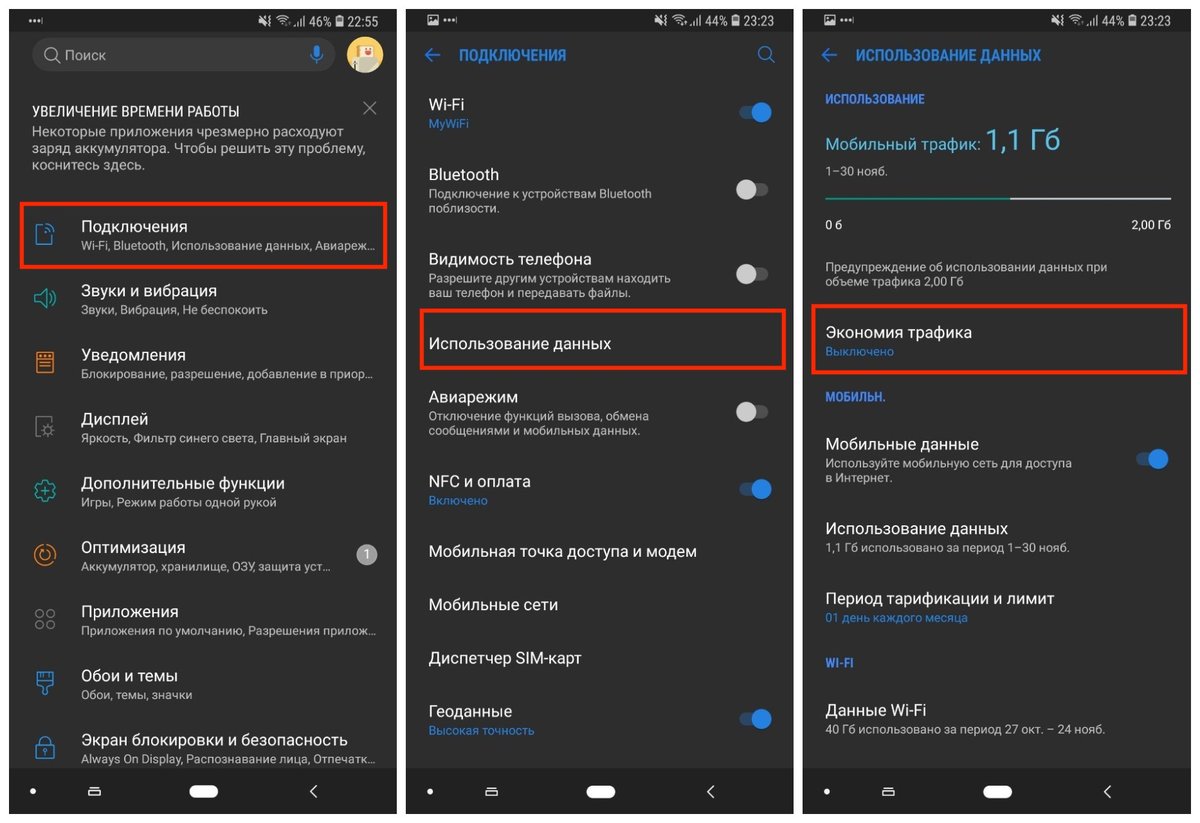 Все, что я сделал, это очистил ненужные вещи (десятки ГБ) и обновил программное обеспечение и приложения до последней версии.
Все, что я сделал, это очистил ненужные вещи (десятки ГБ) и обновил программное обеспечение и приложения до последней версии.
Это только один пример; Есть много вещей, которые вам нужно сделать, чтобы ваш телефон работал на той же скорости, что и при покупке. Сегодня я расскажу о нескольких методах оптимизации, чтобы поддерживать оптимальную скорость вашего телефона Android. Я также поделюсь некоторыми советами, которые могут помочь поддерживать оптимальную скорость работы старого телефона Android, даже если его аппаратное и программное обеспечение с трудом поспевает за последними технологическими достижениями.
Почему телефоны со временем замедляются?
Чтобы понять необходимость оптимизации вашего телефона, важно в первую очередь знать, почему телефоны тормозят. В основном на это есть две причины. Во-первых, у вас слишком много данных на телефоне, а его программное обеспечение устарело, чтобы не отставать от последних приложений и обновлений. Во-вторых, из-за износа ваше железо теперь работает медленнее, поэтому и телефон работает медленнее.
Ниже я объясню обе эти проблемы:
#1. Нежелательные данные и проблемы с программным обеспечением
Когда вы заполняете свой телефон мультимедиа и новыми приложениями, он замедляется. Больше данных означает, что ваш телефон должен искать больше данных для выполнения задачи, даже если это означает только навигацию. Обычно это замедляет работу файлового менеджера и приложений, в которых хранятся тонны данных, таких как WhatsApp, Facebook, YouTube и т. д.
Если вы заметили общее замедление скорости телефона даже в меню настроек, вероятно, проблема в устаревшем программном обеспечении. Производитель вашего телефона постоянно отправляет на ваш телефон последние обновления безопасности и производительности, чтобы гарантировать, что он не отстает от последних изменений, в зависимости от того, как долго они поддерживают обновления для вашего конкретного телефона.
Вам необходимо загрузить и установить эти обновления вручную. Если вы этого не сделаете, ваш телефон может работать вяло, так как отсутствуют последние улучшения. Это особенно актуально для больших обновлений, таких как обновление версии программного обеспечения телефона.
Это особенно актуально для больших обновлений, таких как обновление версии программного обеспечения телефона.
№2. Аппаратное замедление
Оборудование вашего телефона, такое как ЦП и ГП, может изнашиваться и замедляться из-за непрерывного использования. Однако эта проблема обычно беспокоит геймеров, которые активно используют свой телефон для игр с обширной графикой. Большинство телефонов от авторитетных производителей были достаточно оптимизированы для повседневного использования телефона, такого как просмотр, социальные сети, звонки и т. д., в течение многих лет.
Однако, если ваш телефон устарел, он может работать медленно, даже если аппаратное обеспечение в порядке. Это потому, что даже если ваш телефон в порядке, приложения внутри были обновлены и требуют новейшего оборудования. Вы могли заметить, что приложения от активных разработчиков обычно обновляются каждый месяц. Во время этих обновлений они вводят функции, которые используют преимущества новых аппаратных функций на рынке, чтобы предложить лучший опыт.
Это не ограничивается сторонними приложениями. Приложения по умолчанию на вашем телефоне, такие как приложения Google, также постоянно обновляются. Поэтому, даже если вы ничего не устанавливаете, аппаратное обеспечение вашего телефона со временем устаревает, чтобы обрабатывать последние обновления приложений по умолчанию.
Устранение неполадок с оборудованием немного затруднено, так как обычно приходится покупать новый телефон. Тем не менее, я перечислю некоторые решения, которые могут помочь пользователям старых телефонов продолжать использовать свои телефоны, а также немного больше.
Держите телефон в чистоте.
Из приведенного выше пояснения видно, насколько важно хранить в телефоне только необходимые данные. При очистке телефона вы стремитесь избавиться от любых приложений, которые вы не используете, и мультимедийных файлов, которые вам больше не нужны. Даже если вы не можете удалить медиафайлы, лучше загрузить их в облачное хранилище, такое как Google Диск или Google Фото, чем хранить их в памяти телефона.
Теперь найти эти большие и ненужные данные — настоящая проблема. К счастью, файловый менеджер Files by Google может упростить этот процесс, автоматически сортируя данные за вас. На большинстве телефонов Android приложение Files by Google установлено по умолчанию, но вы всегда можете загрузить его, если оно отсутствует на вашем телефоне.
Он будет классифицировать и отображать ваши данные вместе с точным размером, чтобы вы могли знать, что занимает больше всего места. Когда вы нажимаете на определенную категорию, это позволяет вам сузить данные. Например, если вы откроете Приложения , это позволит вам отсортировать их по размеру, неиспользуемым приложениям, играм и т. д. Вы можете использовать эту информацию, чтобы найти и удалить приложения, которые занимают слишком много места или используются редко.
Внизу также есть очень приятный раздел Очистить , который предлагает персонализированные предложения по очистке данных на основе вашей активности и сохраненных данных. Это может помочь найти дубликаты файлов, размытые фотографии, большие файлы, неиспользуемые приложения, очень старые скриншоты, резервные копии данных и т. д. Также существует автоматическая очистка ненужных данных для удаления временных данных, таких как кеш и т. д.
Это может помочь найти дубликаты файлов, размытые фотографии, большие файлы, неиспользуемые приложения, очень старые скриншоты, резервные копии данных и т. д. Также существует автоматическая очистка ненужных данных для удаления временных данных, таких как кеш и т. д.
Обновляйте системные приложения и программное обеспечение.
Устаревшие системные приложения и обновления версий Android обычно являются причиной снижения общей производительности вашего телефона, и вы можете даже столкнуться с ошибками и сбоями. В отличие от сторонних приложений, которые вы загружаете из Google Play Store, системные приложения и программное обеспечение Android не обновляются автоматически. Вы должны загружать и устанавливать их вручную при каждом уведомлении.
К сожалению, шаги по обновлению системного программного обеспечения и приложений отличаются от производителя к производителю, поэтому я не могу указать точные шаги, применимые ко всем телефонам Android. Однако не беспокойтесь; Обычно эти настройки легко найти, если вы знаете, где их найти.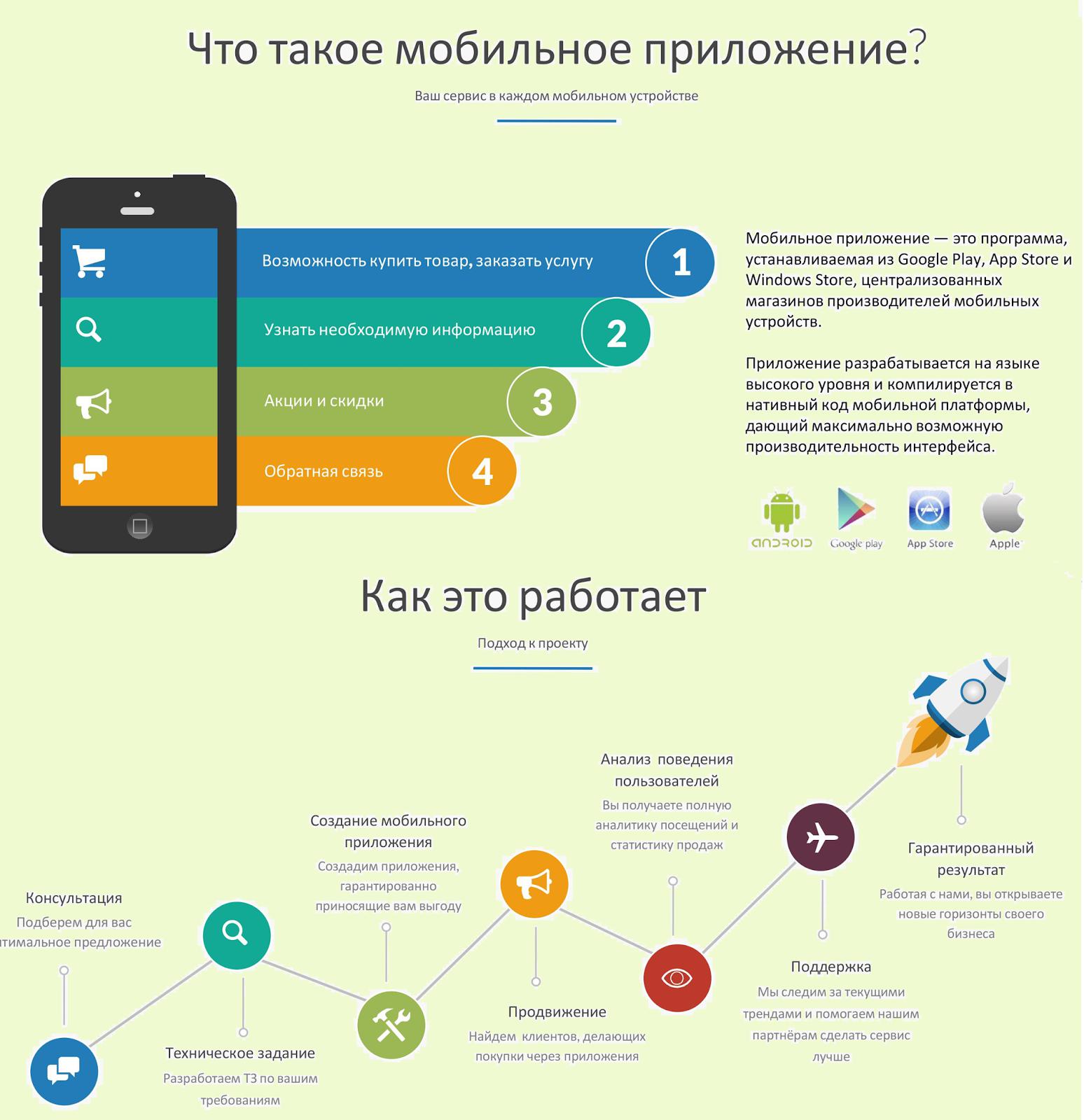
На большинстве телефонов вы можете найти параметр Обновление программного обеспечения прямо в настройках телефона , , где вы можете нажать на параметр Загрузить и установить , чтобы узнать, есть ли обновления для установки.
Если вы не можете найти его там, вам, возможно, придется сначала зайти в параметр О телефоне , и вы найдете там параметр «Обновление программного обеспечения» или нажмите на версию Android вашего телефона, чтобы найти последние обновления.
При обнаружении обновлений телефон предложит их загрузить или установить, если они уже загружены. Процесс установки требует перезагрузки телефона и никогда не должен прерываться, так как это может привести к поломке вашего телефона. Перед обновлением убедитесь, что заряд батареи составляет 70%+, и вам не нужно использовать телефон в течение следующих 10-15 минут (это может занять больше времени в зависимости от размера обновления).
Для системных приложений должен быть параметр Обновление системных приложений в настройках . Здесь вы можете увидеть историю обновлений и узнать, есть ли какие-либо системные приложения для обновления. Обновления системных приложений не требуют перезагрузки телефона. Если вы не найдете параметр «Обновление системных приложений», возможно, ваш телефон автоматически обновляет их в фоновом режиме.
Здесь вы можете увидеть историю обновлений и узнать, есть ли какие-либо системные приложения для обновления. Обновления системных приложений не требуют перезагрузки телефона. Если вы не найдете параметр «Обновление системных приложений», возможно, ваш телефон автоматически обновляет их в фоновом режиме.
Несмотря на то, что на большинстве телефонов вы получите уведомление о наличии обновления системы, все же полезно проверять их вручную каждые несколько недель, чтобы не пропустить ни одного обновления.
Контролируйте фоновые приложения.
Фоновые приложения являются одним из основных виновников замедления работы телефона, поскольку они используют процессор телефона, графический процессор, оперативную память и другие ресурсы без вашего ведома. Многие приложения работают в фоновом режиме, чтобы предлагать услуги и обновления в режиме реального времени, такие как WhatsApp, Facebook, будильники, события и другие приложения, которые зависят от услуг в режиме реального времени.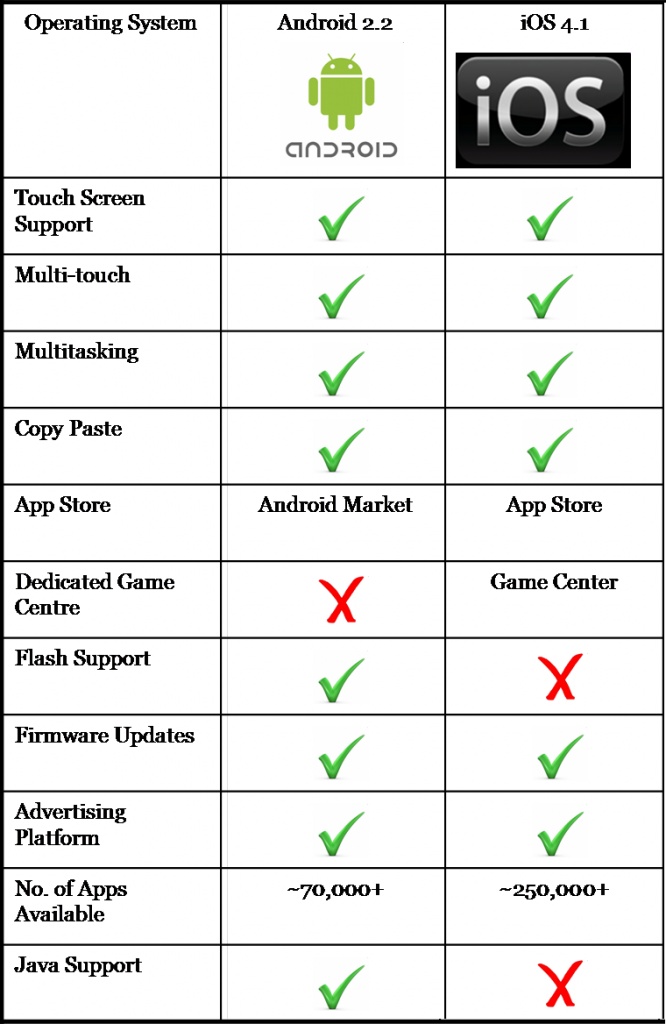
Управление фоновыми приложениями может быть проблематичным, поскольку вам нужно не только найти запущенные в данный момент фоновые приложения, но и убедиться, что вы не отключили какие-либо важные фоновые приложения. Например, отключение WhatsApp или Facebook не позволит вам видеть последние сообщения и уведомления.
К счастью, этот процесс можно автоматизировать с помощью стороннего приложения под названием Greenify. Это приложение может показать вам все приложения, которые запускают фоновые процессы, и автоматически перевести их в спящий режим, когда вы перестанете их использовать. Вот как использовать приложение:
Использование Greenify для управления фоновыми приложениями
После открытия приложения и предоставления ему необходимых разрешений вы увидите значок Plus (+) в правом нижнем углу. Нажмите на этот значок, и вы увидите список приложений, работающих в данный момент в фоновом режиме.
Вверху вы увидите постоянно работающие приложения, которые могут существенно повлиять на производительность устройства. Вы можете нажать кнопку «Показать больше приложений», чтобы открыть приложения, которые могут работать в фоновом режиме, но не работают постоянно.
Вы можете нажать кнопку «Показать больше приложений», чтобы открыть приложения, которые могут работать в фоновом режиме, но не работают постоянно.
Выберите все приложения, которые вы хотите перевести в спящий режим автоматически, а затем нажмите на значок с зеленой галочкой, чтобы перевести их в спящий режим. После добавления Greenify покажет приложения, которые успешно переведены в спящий режим, требуют ручного гибернации или не требуют гибернации из-за низкого воздействия.
Здесь у вас есть полный контроль над переводом приложений в спящий режим, даже если Greenify рекомендует не переводить их в спящий режим из-за низкого воздействия или необходимости для правильной работы телефона. Просто убедитесь, что вы не переводите в спящий режим приложения, которые предоставляют важные услуги, пока они закрыты.
Используйте облегченную версию приложений.
Эта рекомендация предназначена для тех пользователей, у которых есть старые телефоны, которые не могут идти в ногу с последними достижениями в области технологий. У многих популярных приложений, которые вы используете на своем телефоне, есть облегченные версии, которые занимают меньше места и ресурсов телефона.
У многих популярных приложений, которые вы используете на своем телефоне, есть облегченные версии, которые занимают меньше места и ресурсов телефона.
Конечно, им могут не хватать некоторых дополнительных функций и иметь немного другой интерфейс, но они выполняют свою работу. Некоторые из популярных облегченных приложений включают Facebook Lite, Gmail Go, Twitter Lite, Uber Lite, Google Maps Go, Skype Lite, Google Go, Dual Space Lite и многие другие.
В следующий раз, когда вы захотите загрузить приложение, всегда стоит искать его по ключевому слову «облегченный». Чем больше у вас облегченных приложений, тем легче вашему телефону будет работать с оптимальной производительностью.
Настройка параметров разработчика
Для тех, у кого старые телефоны, или для тех, кто старается изо всех сил поддерживать свой телефон в наилучшем состоянии, параметры разработчика могут предложить некоторые дополнительные оптимизации.
Все телефоны Android поставляются со скрытыми дополнительными параметрами, называемыми параметрами разработчика, предназначенными для использования разработчиками. Эти параметры не предназначены для использования обычными пользователями, поскольку они могут поставить под угрозу безопасность и стабильность телефона.
Эти параметры не предназначены для использования обычными пользователями, поскольку они могут поставить под угрозу безопасность и стабильность телефона.
Тем не менее, в параметрах для разработчиков доступно множество параметров, которые могут помочь поддерживать максимальную скорость вашего телефона, поэтому стоит рискнуть. И не волнуйтесь. Я здесь, чтобы помочь вам настроить безопасные параметры и не повлияет негативно на ваш опыт.
Действия по включению параметров разработчика различаются от производителя к производителю. В большинстве случаев вам нужно перейти к опции О телефоне в настройках и нажать 7 раз на опцию Номер сборки . Это создаст новую запись Параметры разработчика в настройках . Если это не сработает, вы всегда можете поискать в Google, как включить его для вашей конкретной модели телефона.
Ниже я перечисляю несколько опций разработчика, которые так или иначе могут оптимизировать скорость вашего телефона. Убедитесь, что вы точно следуете инструкциям и больше ничего не редактируете:
Убедитесь, что вы точно следуете инструкциям и больше ничего не редактируете:
Включить автоматическое обновление системы: Это будет автоматически обновлять программное обеспечение вашего телефона при каждом его перезапуске, поэтому вам не придется делать это вручную, как я сказал вам выше.
Включить аппаратное ускорение модема: Если доступно, оно может экономить заряд батареи и ресурсы, разгружая рабочую нагрузку на микросхему WiFi при включении точки доступа WiFi.
Анимация с уменьшением масштаба: Можно уменьшить масштаб или отключить анимацию, чтобы переходы в меню и навигация выглядели более динамично. Три анимации, которые вам нужно настроить, включают анимацию окна, анимацию перехода и продолжительность анимации.
Уменьшить Наименьшая ширина: Мощный ускоритель, но может негативно сказаться на вашем опыте. Этот параметр уменьшает разрешение экрана, что в конечном итоге снижает плотность пикселей, поэтому вашему телефону приходится выделять меньше ресурсов для рендеринга дисплея. Тем не менее, он также увеличивает размер контента на телефоне и отображает меньше контента за раз на экране. Я рекомендую уменьшить значение на 20 dp, чтобы попытаться найти баланс между правильными визуальными эффектами и скоростью.
Тем не менее, он также увеличивает размер контента на телефоне и отображает меньше контента за раз на экране. Я рекомендую уменьшить значение на 20 dp, чтобы попытаться найти баланс между правильными визуальными эффектами и скоростью.
Включить Force 4x MSAA: Если для вас не проблема сильного разряда батареи, включение этой опции обеспечит лучшее качество изображения в поддерживаемых играх и приложениях. Я не рекомендую включать его на старых телефонах, так как он также сильно нагружает графический процессор, заставляя его работать усерднее и нагреваться.
Включить Не сохранять действия: Рискованный вариант, но его стоит включить, если вы достаточно отчаянны. Если он включен, он автоматически удалит любую активность, как только вы отойдете от нее. Это убивает многозадачность, так как вы не можете использовать два приложения одновременно, но у вас всегда будут свободные ресурсы для использования следующего приложения.
Установить лимит фоновых процессов: Не беспокойтесь; это не убьет фоновые приложения и не помешает своевременному обновлению приложений.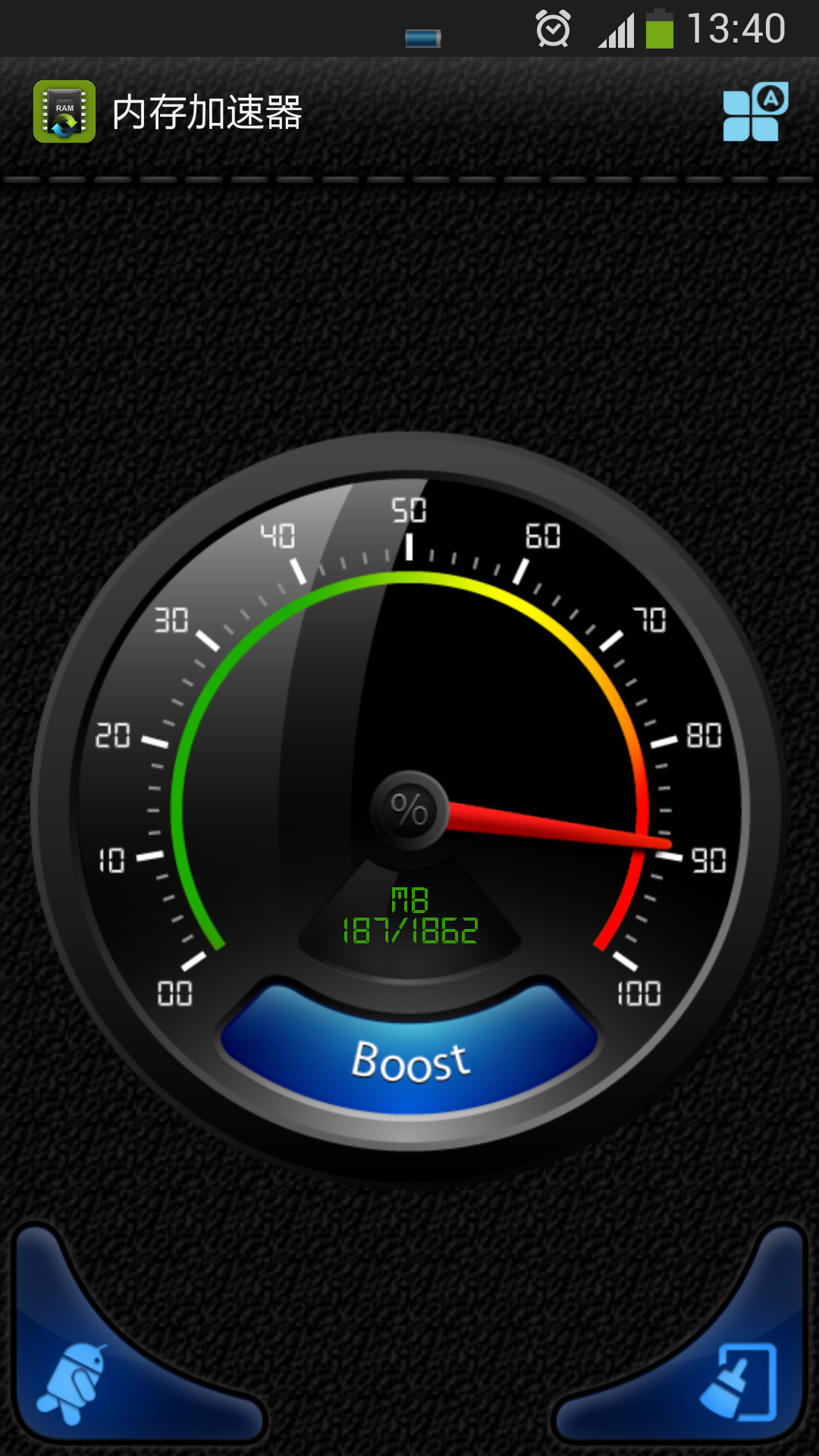 Если вы уменьшите или отключите лимит фоновых процессов, он будет полностью удалять кешированные процессы приложений из ОЗУ всякий раз, когда вы их закрываете. Если на вашем телефоне очень мало оперативной памяти, эта опция может ускорить процесс. Я рекомендую сохранить ограничение как минимум на 2 процесса.
Если вы уменьшите или отключите лимит фоновых процессов, он будет полностью удалять кешированные процессы приложений из ОЗУ всякий раз, когда вы их закрываете. Если на вашем телефоне очень мало оперативной памяти, эта опция может ускорить процесс. Я рекомендую сохранить ограничение как минимум на 2 процесса.
Получите легкий лаунчер для Android.
Программы запуска Android могут полностью изменить внешний вид вашего телефона и даже добавить дополнительные функции для лучшей навигации и безопасности. Интересно, что есть также лаунчеры для Android, предназначенные для обеспечения более быстрой навигации с минимальным воздействием на ресурсы. Если ваша текущая программа запуска Android требует больших ресурсов, более легкая версия, несомненно, увеличит скорость и заставит телефон работать быстро.
Хотя для этой цели существует множество программ запуска Android, я рекомендую POCO Launcher 2.0 из-за чистого интерфейса. Он следует за Material Design с удобными категориями и функцией поиска для быстрого доступа к вашим приложениям.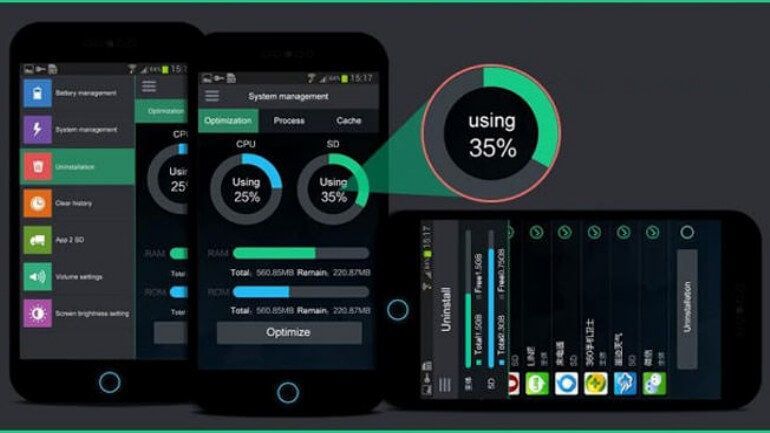 Даже при минимальном подходе он позволяет полностью настраивать значки и макеты в соответствии с вашими потребностями.
Даже при минимальном подходе он позволяет полностью настраивать значки и макеты в соответствии с вашими потребностями.
Вы также можете попробовать Lean Launcher, который является открытым исходным кодом и, по моему опыту, даже быстрее, чем POCO Launcher 2.0. Однако он имеет ограниченные возможности и соответствует дизайну старой версии Android.
Предотвращение перегрева
Перегрев телефона будет работать медленнее, так как тепло влияет на производительность графического процессора и процессора, и ваш телефон также автоматически снижает мощность для охлаждения компонентов. Это также может привести к износу компонентов с течением времени, что приведет к еще большему снижению производительности.
Предотвращение перегрева необходимо для предотвращения замедления работы и долговременного повреждения компонентов. В большинстве случаев небольшие изменения в привычках использования могут помочь предотвратить перегрев телефона. Ниже приведены несколько советов, которые помогут вам:
- Не используйте телефон во время зарядки, так как сам процесс зарядки выделяет дополнительное тепло.

- Не используйте тяжелые чехлы для телефонов, особенно те, которые полностью закрывают телефон. Чехлы для телефонов обычно изготавливаются из изоляционных материалов, сохраняющих тепло внутри и холод снаружи.
- Хватит злоупотреблять телефоном. В отличие от настольных ПК, телефоны не предназначены для постоянного использования, особенно для интенсивных процессов, таких как игры. Дайте ему немного отдохнуть после часа или двух непрерывного использования.
- По возможности старайтесь держать телефон в режиме экономии заряда батареи. Режим экономии заряда батареи имеет свои ограничения, но он ограничивает фоновые процессы и мощность компонентов, что приводит к меньшему выделению тепла.
- Просканируйте свой телефон с помощью антивирусного приложения, чтобы убедиться, что вредоносные программы не работают скрытно, что может оказать давление на компоненты телефона без вашего ведома. Avast Antivirus хорош для этой цели, он бесплатный и мощный.
- Отключайте ненужные функции, когда вы их не используете.
 Сюда входят такие функции, как Wi-Fi, мобильные данные, Bluetooth, точка доступа и т. д.
Сюда входят такие функции, как Wi-Fi, мобильные данные, Bluetooth, точка доступа и т. д.
Избегайте приложений-оптимизаторов
В магазине Google Play есть сотни приложений-оптимизаторов телефона, которые утверждают, что ускоряют работу вашего телефона, освобождая оперативную память, хранилище и другие ресурсы телефона. Однако в большинстве случаев от них больше вреда, чем пользы, особенно если у вас старый телефон с ограниченными ресурсами.
Хотя эти приложения могут показать вам освобождение сотен МБ ОЗУ и ГБ памяти одним касанием, на самом деле это плохо сказывается на скорости телефона. Ваш телефон настроен на сохранение процессов в ОЗУ и хранилище, поэтому он может запускать эти приложения намного быстрее, когда они вам понадобятся в следующий раз. Если стороннее приложение удалит эти процессы/данные, то в следующий раз ваш телефон будет работать медленнее, так как ему придется перезапускать все с нуля.
Некоторые из этих приложений также могут предлагать некоторые дополнительные оптимизации, такие как включение/отключение функций для ускорения работы телефона, но они не могут предложить ничего, что вы уже не можете сделать вручную. Не говоря уже о том, что эти приложения-оптимизаторы также работают в фоновом режиме, предлагая большинство своих услуг. Это просто приводит к тому, что дополнительное приложение потребляет ресурсы.
Не говоря уже о том, что эти приложения-оптимизаторы также работают в фоновом режиме, предлагая большинство своих услуг. Это просто приводит к тому, что дополнительное приложение потребляет ресурсы.
Сброс настроек телефона.
Это скорее «красная кнопка», которую нужно нажать, когда нужно починить телефон, который давно не оптимизировался, а теперь очень тормозит из-за программных проблем.
Сброс к заводским настройкам вернет телефон в исходное состояние и удалит все. Это означает, что он должен автоматически решать любые проблемы, связанные с программным обеспечением, поскольку никаких изменений, которые вы лично внесли, которые могли бы замедлить работу телефона, не существует.
Обязательно сделайте резервную копию важных данных, чтобы не потерять их, когда все будет удалено с телефона. На большинстве телефонов параметр сброса настроек находится либо в разделе «Общее управление», либо в разделе «О телефоне» в настройках. Он точно скажет вам, какие данные будут удалены, и вам понадобится пароль блокировки экрана, чтобы начать процесс.
Процесс сброса занимает 5-10 минут, и ваш телефон перезагрузится в процессе. После сброса попробуйте добавить обратно только данные / основные приложения, чтобы он не замедлялся.
Заключительные мысли
По моему опыту, поддержание оптимальной скорости телефона в основном связано с тем, чтобы в нем не было вещей, которые вам не нужны. Иногда перезагрузка телефона также играет важную роль в обеспечении бесперебойной работы телефона. К сожалению, если у вас старый телефон, свести к минимуму нагрузку на него — единственный способ продолжать пользоваться им до тех пор, пока вы не сможете обновить его.
Благодаря нашим спонсорам
ЛУЧШЕЕ РУКОВОДСТВО: Оптимизируйте свои устройства Android
Согласно мировой статистике пользователей смартфонов, Android всегда использовался больше, чем iOS, Symbian, Blackberry и другие мобильные операционные системы. Своевременное обновление ОС привлекло внимание пользователей. Однако наша зависимость от технологий, особенно от наших телефонов, также привела к снижению производительности.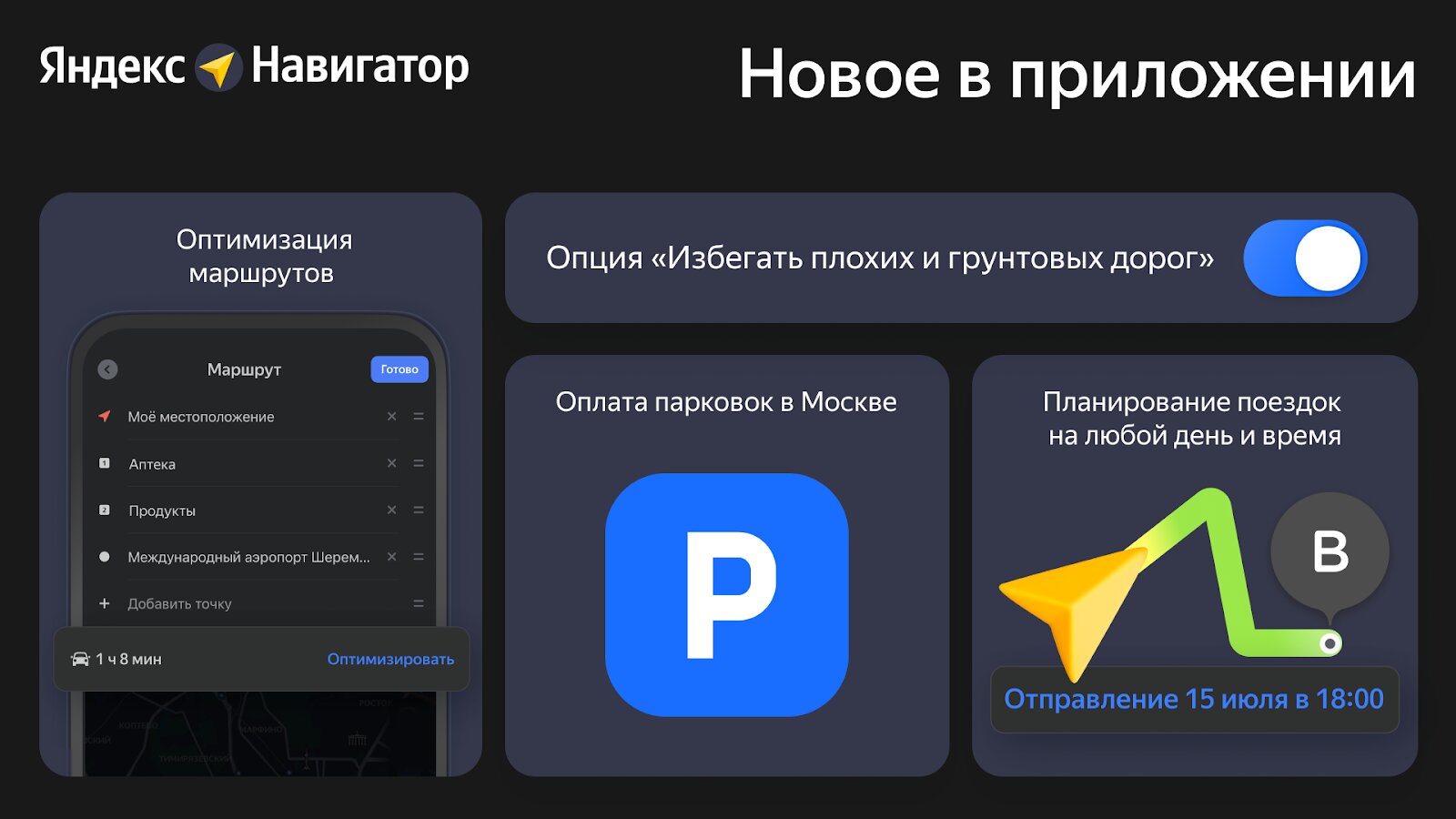
Таким образом, стимул к оптимизации производительности Android значительно вырос. «Как оптимизировать Android для разных устройств», наверное, стал одним из самых популярных запросов, на которые пользователи ОС требуют ответа. Технологии нацелены на повышение производительности, но если мы не можем получить это из своей системы, то какой в этом смысл? Поэтому мы собрали некоторые из лучших (проверенных) советов и приложений, которые помогут вам добиться оптимальной производительности вашего устройства на базе Android.
Я лично протестировал предложенный макет на своем собственном телефоне Sony Xperia Z, настроенном на Android 4.4.4 (KitKat).
СОВЕТ : Мы перечислили несколько советов по повышению производительности вашего Android-устройства. Хотя есть приложение почти для всего, если у вас мало памяти или недостаточно свободного места для хранения, вы всегда можете выбрать ручные способы решения этих проблем.
Мы использовали приложение Clean Master в качестве альтернативы ручной оптимизации.![]() Clean Master — это бесплатное и популярное приложение от Cheetah Mobile, которое поставляется с модулями очистки от нежелательной почты, антивируса, усилителя телефона и диспетчера приложений. Значительный объем дискового пространства можно освободить, просто коснувшись параметра «Нежелательный файл», который очищает системный кеш приложения и временные файлы.
Clean Master — это бесплатное и популярное приложение от Cheetah Mobile, которое поставляется с модулями очистки от нежелательной почты, антивируса, усилителя телефона и диспетчера приложений. Значительный объем дискового пространства можно освободить, просто коснувшись параметра «Нежелательный файл», который очищает системный кеш приложения и временные файлы.
Тем не менее, Google Play Store предлагает ряд подобных приложений, таких как DU Booster, CCleaner, Memory Booster (с возможностью обновления), Advanced Task Killer, 3C Toolbox и CPU Tuner, которые можно использовать вместо Clean Master. Однако некоторые из них могут потребовать рутирования вашего устройства.
Убить фоновые приложения: Даже если у вашего телефона большая внутренняя и внешняя память, есть вероятность, что он будет работать медленнее. Это может быть связано с большой нагрузкой на процессор, вызванной фоновой активностью. Чтобы прекратить это действие, первым шагом является закрытие приложений, которые не используются, но все еще работают в фоновом режиме. Это может помочь предотвратить серьезное замедление производительности.
Это может помочь предотвратить серьезное замедление производительности.
С помощью приложения: Запустите приложение Clean Master и нажмите «Ускорение телефона». Следующий экран появится после того, как приложение проанализирует загрузку ЦП, запущенные в данный момент приложения и объем доступной памяти. Выберите нужные приложения, установив флажок рядом с каждым из них, и нажмите «Ускорение». Это должно значительно улучшить производительность процессора, что приведет к более быстрому
Без приложения: Нажмите на значок диспетчера задач, и на экране появится список приложений, работающих в данный момент в фоновом режиме. Проведите пальцем по каждому приложению вправо или влево, одно за другим, чтобы полностью закрыть их и восстановить производительность обработки.
Регулярное обновление приложений: Отсутствие обновлений приложений также является вероятной причиной снижения производительности.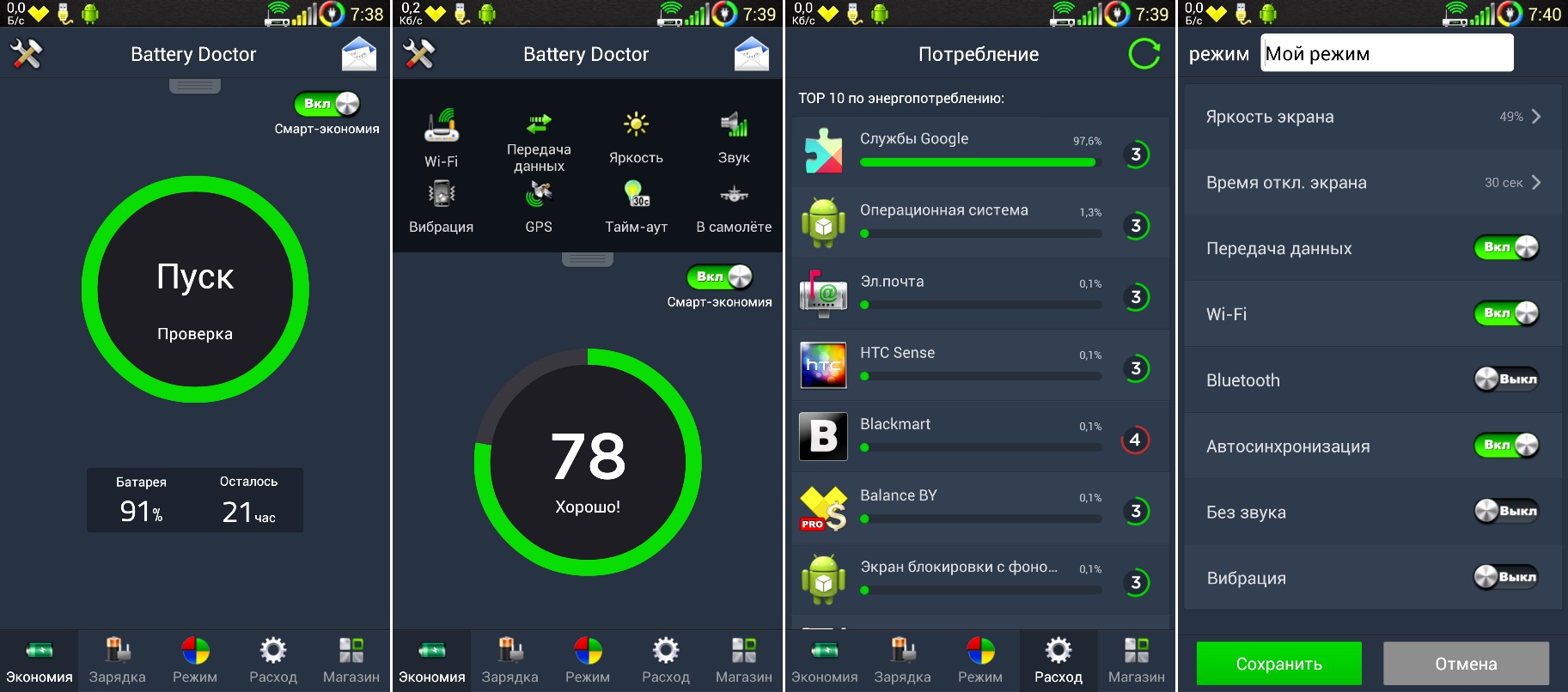 Большинство обновлений поставляются с исправлениями, исправлениями ошибок и другими улучшениями, повышающими производительность соответствующего приложения. В результате устройство работает исправно.
Большинство обновлений поставляются с исправлениями, исправлениями ошибок и другими улучшениями, повышающими производительность соответствующего приложения. В результате устройство работает исправно.
Через Play Store: С технической точки зрения, нет никаких ручных процедур или процедур на основе приложений для поддержания ваших приложений в актуальном состоянии. Тем не менее, Google Play Store предлагает такое положение. Перейдите в «Мои приложения» в своей учетной записи Play Store и проверьте, обновлены ли приложения. Нажмите «Обновить все», чтобы обновить все доступные обновления для перечисленных приложений. Любые или все исправления ошибок и обновления производительности или функций программного обеспечения будут реализованы.
Удаление ненужных приложений: Высокая скорость загрузки также увеличила количество и разнообразие приложений. Откройте список приложений и задайте себе очень простой вопрос: нужны ли они мне все? Если да, управляйте их обработкой; если нет, управляйте ими, избавляясь от них. Ненужное пространство для хранения занимает не только приложение, но и его кеш, временные файлы, программы и файлы данных, что предлагает огромные возможности для увеличения памяти и повышения производительности.
Ненужное пространство для хранения занимает не только приложение, но и его кеш, временные файлы, программы и файлы данных, что предлагает огромные возможности для увеличения памяти и повышения производительности.
С приложением: Запустите Clean Master и нажмите «Диспетчер приложений». Это отобразит список приложений, загруженных на ваше устройство Android. В верхней части экрана вы сможете просмотреть ряд параметров, предусмотренных для управления приложениями.
- Нажмите «Удалить» внизу.
- Выберите приложение, которое вам больше не нужно.
- Список приложений в соответствии с их атрибутами (дата/частота/размер).
- Нажмите «Удалить» вверху
С приложением: Процесс немного утомительный, но он работает хорошо, если нужно удалить только несколько приложений.
Перейти к настройкам.
Нажмите на приложение, которое хотите удалить.
Нажмите «Очистить данные».
Нажмите «Удалить».
Избавьтесь от ненужных данных: на вашем Android-устройстве находится много нежелательных элементов, таких как системный кеш, временные файлы и ненужные данные, что делает его вялым и иногда не отвечает. Удаление этих файлов необходимо через регулярные промежутки времени, чтобы предотвратить проблемы с производительностью.
С помощью приложения: Откройте приложение Clean Master и перейдите в раздел «Нежелательные файлы». Этот модуль приложения позволяет удалять ненужные данные, кэшированные файлы на устройстве и другие остаточные файлы для увеличения памяти устройства. Как только Junk Standard подсчитает количество мусора, которое можно удалить, нажмите «Очистить мусор». Наблюдайте за процессом удаления мусора.
Без приложения: Перейдите в меню «Настройки» на смартфоне или планшете и выберите «Приложения». Выберите каждое приложение (которое необходимо удалить) по отдельности и нажмите «Очистить кэш».
Полезные советы, которые могут пригодиться: Помимо предлагаемых приемов, вот несколько советов, которые можно использовать для оптимизации использования памяти, ОЗУ и процессора вашего Android-устройства.
Параметры разработчика: Много времени и ресурсов потребляется при переключении с одного приложения на другое или при запуске приложения. Это из-за анимации. Если вы считаете, что ваш смартфон работает достаточно быстро, попробуйте отключить анимацию (Настройки > Параметры разработчика), и вы увидите реальную скорость, с которой может работать ваш телефон.
Полный выход из приложений: Вы выходите из приложений, убиваете приложения и отключаете их от диспетчера задач. Однако некоторым приложениям нужно больше. Некоторые приложения остаются на панели уведомлений, даже если они не используются. Тем не менее, эти приложения также предоставляют специальную опцию выхода. Если у вас есть такие приложения, используйте кнопку выхода, а не просто закрывайте окно.
Скажи нет живым обоям: Живые обои, несомненно, крутые и завораживающие. Однако они также потребляют огромное количество ресурсов. В результате они замедляют работу устройства и разряжают батарею из-за количества кадров, используемых в их анимации.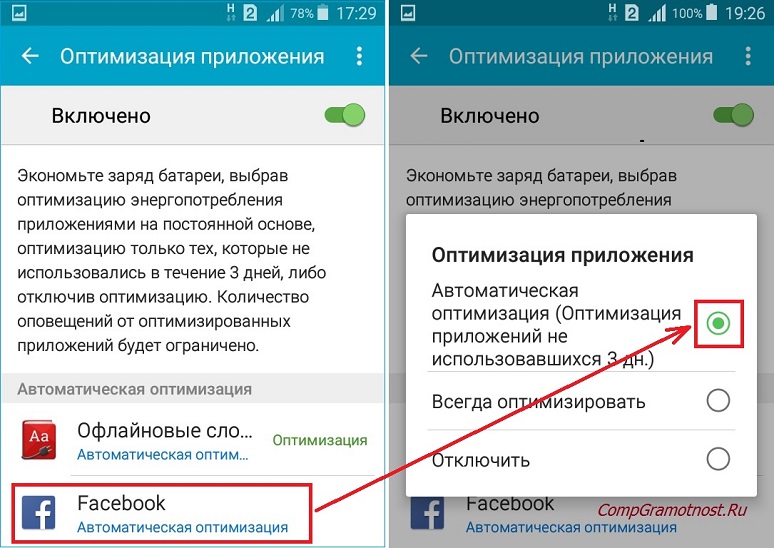 Избавьтесь от них и используйте вместо них статические обои.
Избавьтесь от них и используйте вместо них статические обои.
Используйте правильную карту памяти: При выборе карты памяти для вашего телефона Android важен не только объем памяти. Класс качества — это то, о чем знают лишь немногие. Класс качества 10 рекомендуется для высокой скорости, и вы можете видеть, что он отмечен кружком на SD-карте. Тем не менее, всегда рекомендуется предварительно провести небольшое тестирование.
Оптимизация иерархии и макетов: Макет — важная часть приложения, неправильное применение которого может привести к постоянному истощению памяти телефона из-за медленного пользовательского интерфейса. К счастью, Android SDK поставляется с инструментами, которые могут помочь обнаружить проблемы с производительностью в макете и исправить их, чтобы обеспечить плавную прокрутку пользовательского интерфейса, которая оставляет незначительный след в памяти.
Если ничего не работает, выполните сброс до заводских настроек: Если ни один из вышеперечисленных методов не работает на вашем устройстве, возможно, потому, что оно прошло слишком много времени, выберите сброс до заводских настроек.
 Уменьшайте их. Это проще, чем придумать, где ужиматься впредь.
Уменьшайте их. Это проще, чем придумать, где ужиматься впредь.


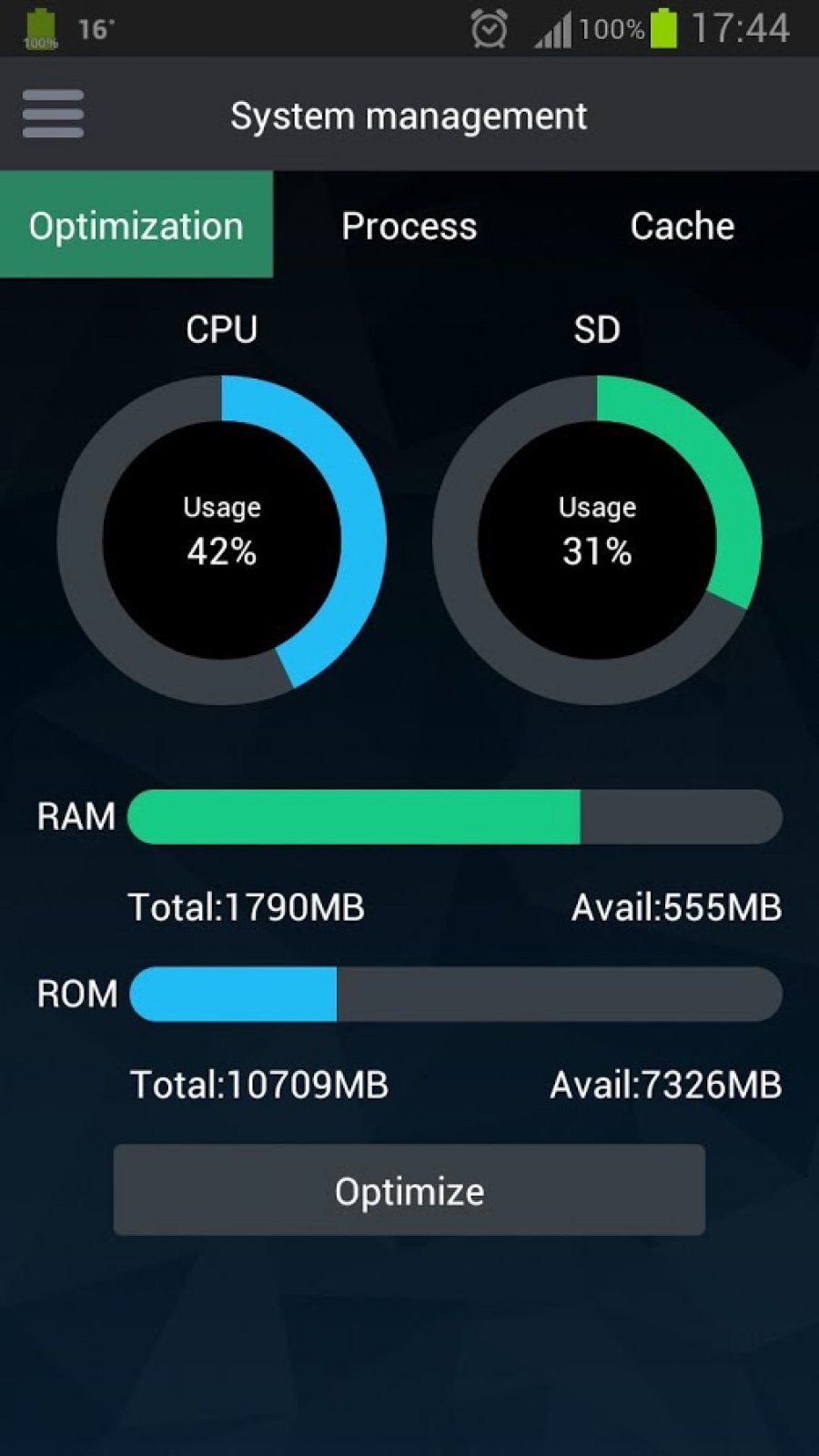 Сюда входят такие функции, как Wi-Fi, мобильные данные, Bluetooth, точка доступа и т. д.
Сюда входят такие функции, как Wi-Fi, мобильные данные, Bluetooth, точка доступа и т. д.
Ваш комментарий будет первым